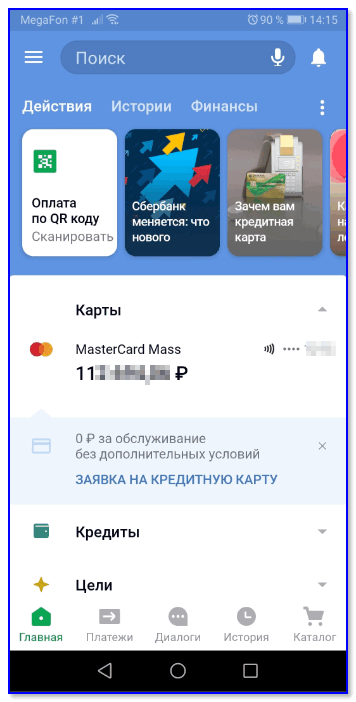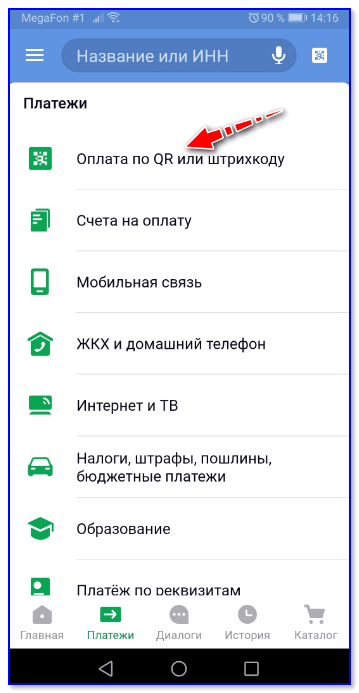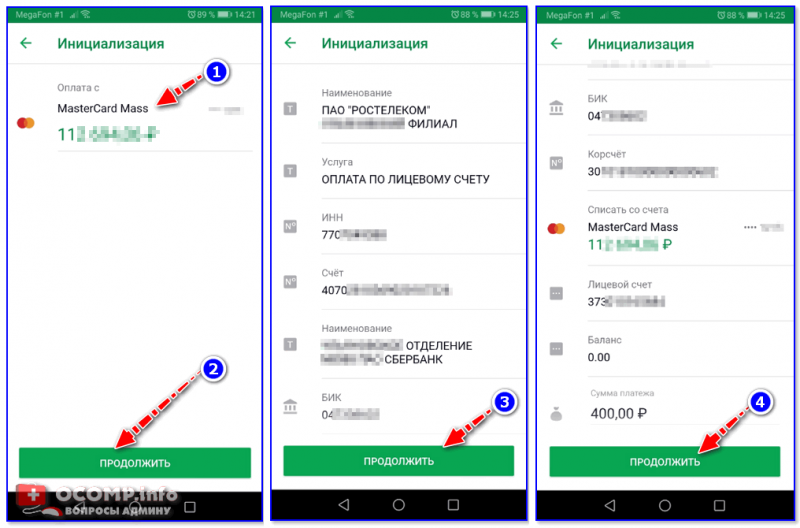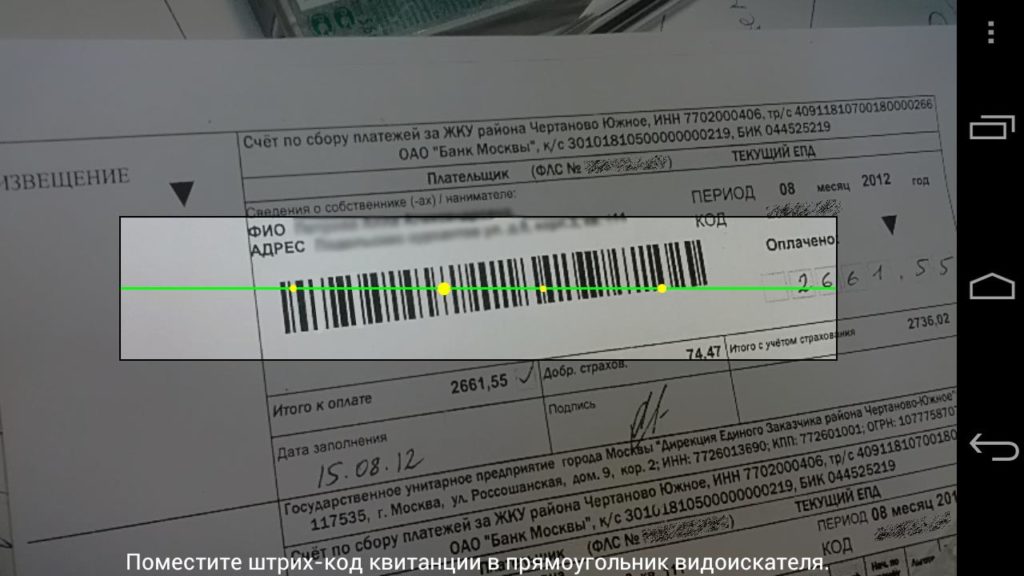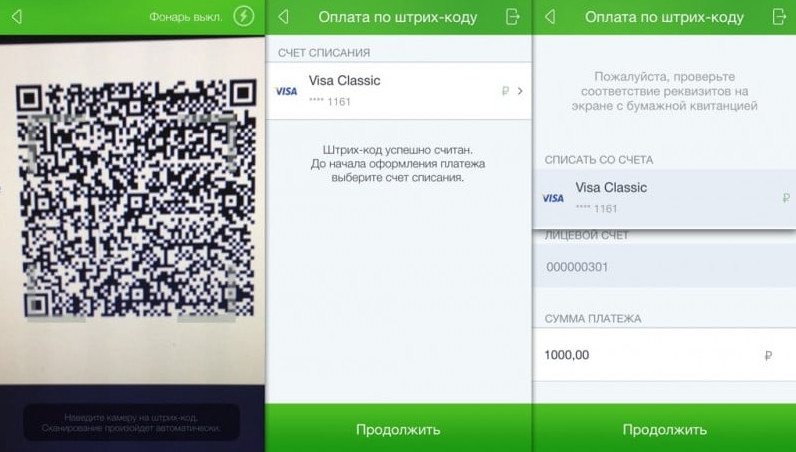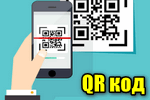
Наверное, уже почти все видели на различных платежках (например, за ЖКХ, электричество, штрафы и т.д.) небольшой прямоугольник, внутри которого мозаика из точек и квадратиков. См. картинку слева — это и есть QR код.
Благодаря этому QR коду можно в мгновение ока оплатить квитанцию (например), без долгого и нудного заполнения номера счета, БИК, и прочих банковских реквизитов, которые обычно требуются для перевода средств.
В этой заметке покажу на простом примере, как можно легко и быстро произвести такую оплату с помощью обычного телефона (без беготни к банкомату 👌).
*
Примечание: для выполнения подобной процедуры ваш телефон должен быть оснащен камерой, и у вас должна быть возможность установки банковских приложений (например, от Сбербанка, ВТБ, Ю-мани/Яндекс-Денег и пр.).
В общем-то, любой современный смартфон (даже самый бюджетный) отвечает этим требованиям…
📌 Кстати!
В некоторых современных терминалах (в 2022г.) появилась возможность оплаты не только картой, но и по QR-коду.
Т.е. вы можете попросить продавца вывести вам QR-код на экран терминала, а затем с помощью своего смартфона оплатить покупку!
Удобно! Правда, пока еще далеко не везде эта «фишка» доступна…
*
Содержание статьи
- 1 Как сделать оплату по QR коду
- 1.1 Как это работает (пару слов о главном)
- 1.2 Установка на телефон спец. приложения
- 1.3 Сканирование QR кода и проведение платежа
- 1.4 Что это может дать в будущем, чем QR коды лучше NFC
→ Задать вопрос | дополнить
Как сделать оплату по QR коду
❶
Как это работает (пару слов о главном)
Любую текстовую строку (до определенной длины) можно закодировать в QR код (т.е. зашифровать ее в штрих код). Разумеется, закодировать можно и номер счета с суммой, и любые другие реквизиты, нужные для оплаты.
Собственно, это и делают банки и организации, предоставляя вам различные квитанции…
Сканирование…
Устройство, оснащенное камерой (тот же мобильный телефон) с помощью специального приложения может считать (отсканировать) этот код и автоматически заполнить все нужные реквизиты.
От пользователя же останется лишь проверить сумму перевода и дать свое согласие на транзакцию.
Согласитесь, это удобно и быстро?!
❷
Установка на телефон спец. приложения
Теперь перейдем к практике…
Первое, что нужно сделать — это установить на смартфон специальное приложение от того банка, которым вы пользуетесь (в моем примере ниже будет представлен Сбербанк, т.к. он наиболее популярен).
Впрочем, можно установить кошелек от Киви, пополнить его без процентов с любой банковской карты и дальше также оплатить по QR коду (работает он аналогично).
*
📌 Сбербанк онлайн
Ссылка на офиц. сайт (для Android) — https://www.sberbank.ru/ru/person/dist_services/inner_apps
Удобное приложение от Сбербанка, позволяющее всегда быть в курсе состояния всех своих счетов и карт, совершать платежи, покупки, задавать вопросы банку и т.д. Приложение очень функциональное и рассчитано на неподготовленного пользователя 👌.
Приложение Сбербанк онлайн
*
📌 Киви кошелек
Ссылка на Google Play — https://play.google.com/store/apps/details?id=ru.mw&hl=ru
Весьма неплохое приложение для повседневных небольших трат. Очень удобно, что ваш номер счета = вашему номеру телефона (легко запомнить, легко объяснить любому, кто хочет вам сделать перевод).
Кошелек можно пополнять с любых банковских карт (без процентов от 3000 Руб.). Более подробно о Киви кошельке…
Кошелек Киви — оплата по QR
❸
Сканирование QR кода и проведение платежа
Итак, приложение на смартфоне установлено, работает…
Теперь, чтобы оплатить какую-нибудь квитанцию вам потребуется всего 3 шага и 1-2 мин. свободного времени! Приведу простой пример ниже…
*
1) Запускаем приложение и открываем вкладку оплаты по QR коду (как это выглядит в Сбербанк онлайн представлено на скриншоте).
Оплата по QR или штрих коду
2) Далее приложение попросит нас навести камеру телефона на QR код: обратите внимание, что прямоугольное окно в приложении должно совпасть со штрих кодом. Как только это произойдет — в течении секунды код считается и у вас на экране появится следующий шаг…
Примечание: иногда QR код может не считываться (например, он может быть слегка смазан из-за попадания на бумагу воды).
Наводим камеру на код
3) Последний момент:
- сначала вам нужно указать карту (или счет) с которого вы будете оплачивать;
- после проверить сумму и лицевой счет (на всякий случай. Хотя обычно, если штрих код считался — то все реквизиты верные);
- нажать кнопку продолжить и подтвердить операцию. Всё! 😊
Подтверждение оплаты (проверка суммы) / Сбербанк онлайн
Это существенно быстрее, чем идти куда-то в банк или к банкомату, стоять очередь, просить провести платеж и т.д.
❹
Что это может дать в будущем, чем QR коды лучше NFC
1) QR коды могут несколько удешевить товары в магазинах (1 — 1,5% тоже же скидка? ✌).
Дело в том, что за возможность оплаты картой, с магазина банк удерживает порядка 1,5 — 2,5% (так называемый эквайринг — т.е. обслуживание ПО, проведение транзакции и т.д.). С QR кодами же все это несколько упрощается, и обслуживание обойдется примерно в 0,5 — 1% (по крайней мере по заявлениям специалистов).
2) Использование QR существенно увеличивает скорость заполнения любых типовых платежек, реквизитов, бланков и т.д. Не обязательно даже, что это будет покупка…
3) Упростится приобретение товаров в небольших магазинах, рынках. Всё, что потребуется от продавца — это наклеить спец. наклейку (дешево, и на цену товара почти не влияет), от покупателя — отсканировать ее и произвести оплату. Быстро?!
4) Производить оплату по QR кодам может практически любой смартфон с камерой (для NFC* же требуется спец. модуль, который не встречается в бюджетных аппаратах).
*
* Пример использования NFC: как добавить карту Сбербанка в Google Pay, чтобы оплачивать покупки телефоном Андроид — https://ocomp.info/oplata-kartoy-sberbanka-cherez-google-pay.html
NFC же лучше? Или нет…
5) Для работы NFC требуется банковская карта (причем, даже на сегодняшний день не каждая карта подойдет и будет работать…). Для работы с QR нужно иметь простой банковский счет (даже не обязательно карту), и установить приложение на телефон.
6) Есть у QR кодов и один «минус»: без спец. приложения непонятно, что в нем зашифровано. Может так стать, что вам «подсунут» не тот QR код (например, поменяют квитанцию) и вы по невнимательности отправите средства не «туда»…
*
Дополнения приветствуются…
Всего доброго!
👋
Первая публикация: 01.09.2019
Корректировка: 18.10.2022


Полезный софт:
-
- Видео-Монтаж
Отличное ПО для создания своих первых видеороликов (все действия идут по шагам!).
Видео сделает даже новичок!
-
- Ускоритель компьютера
Программа для очистки Windows от «мусора» (удаляет временные файлы, ускоряет систему, оптимизирует реестр).
Теперь можно провести оплату по QR-коду в магазине или на сайте, не вводя данные карты, показать ваш полис ОСАГО или что вы вакцинированы. Еще в QR-код помещают меню кафе, чтобы не приходилось передавать из рук в руки бумажное и можно было переслать его опаздывающим на встречу друзьям.
Также QR-коды часто встречаются на упаковках новых устройств. Вместо горы макулатуры в коробке вы найдете QR-код, который ведет на электронную версию инструкции.
Допустим, вместо кассира в музее вы встретили QR-код или хотите расплатиться в магазине смартфоном с помощью системы быстрых платежей. Как отсканировать QR-код и оплатить билет или покупку?
На устройствах с iOS

Чтобы перейти по ссылке, кликните по уведомлению
На iPhone и iPad функция сканирования QR-кодов уже встроена в Камеру. Достаточно навести объектив вашего устройства на код — и на экране появится уведомление со ссылкой, которая в нем зашифрована.
На устройствах Android
В случае с ОС Аndroid всё зависит от марки и модели конкретного устройства. В современных моделях от Samsung и Xiaomi QR-коды сканирует штатное приложение «Камера».

Если кликнуть по нему, откроются подробности
При наведении камеры на QR-код появится либо сама ссылка, либо символ, подтверждающий ее наличие. К примеру, на Xiaomi/Redmi/POCO этот символ выглядит вот так.

Дальше останется тапнуть на кнопку Перейти на сайт
С помощью Google Lens

Кликните на него — откроется окно с символическим изображением сканера. Теперь наведите камеру на QR-код — появится кликабельная ссылка
Но встроенного сканирования может и не быть. В этом случае попробуйте расшифровать ссылку с помощью Google Lens. Включите камеру и поищите в интерфейсе значок сканера, часто он расположен в верхнем меню справа.

Нажмите на ссылку — и перейдете по адресу
С помощью приложений

Действия те же: откройте приложение, наведите камеру на код — появится кликабельная ссылка
А старым смартфонам без встроенного сканирования и Google Lens помогут сторонние приложения. Просто зайдите в Google Play и наберите «QR сканер». Для эксперимента мы установили Сканер «QR & штрих-кодов».
Как открыть QR-код на фотографии
QR-код необязательно сканировать прямо на месте. Например, вы ожидаете в кафе друга и хотите поделиться с ним меню, чтобы заранее сделать заказ. Сделайте фото QR-кода, ведущего на меню, и отправьте приятелю.

Выберите фото из галереи и отправьте другу
Чтобы прочитать QR-код c фотографии, нужно воспользоваться приложением, которое умеет их сканировать. Это может быть то же Google Lens или встроенное приложение, например «Сканер» в Xiaomi, Redmi или POCO.
У нас ещё много всего интересного
Оставьте почту и получайте подборку лучших материалов от главного редактора
раз в две недели.
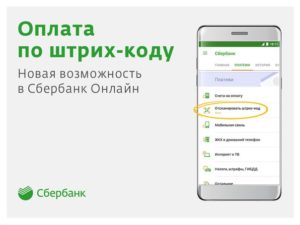
- Подробнее про оплату по штрих-коду
- Как оплатить по штрих-коду в Сбербанк Онлайн
- Нюансы оплаты на Android
- В каком случае оплатить не получится?
Подробнее про оплату по штрих-коду
Такой способ кодирования информации был разработан японскими программистами компании «Denso-Wave», для упрощения рабочих моментов промышленной сферы. С помощью кодирования можно зашифровать значительные объемы текста, а использовав специальные распознавательные программы, увидеть зашифрованный текст.
QR — в переводе на русский означает “быстрый отклик”, представляющий метод кодирования определенной информации в формат двухмерного изображения или штрих-кода. В России такой метод кодирования используется уже большинством компаний для создания платежек, и соответственного упрощения процедуры оплаты определенных услуг. С помощью квитанций с изображенным qr-кодом, можно с легкостью оплатить обязательный кредитный платеж в терминале или личном кабинете большинства банков, в том числе и Сбербанка.
Такой двухмерный код уже начали использовать для оплаты таких платежей:
- за услуги ЖКХ;
- внесение платы за обучение;
- уплата налогов и сборов;
- за услуги мобильного оператора;
- штрафы ГИБДД;
- пополнить счета транспортной карты;
- внесение очередного обязательного платежа по кредиту.
И на деле это далеко не все. Множество организаций, старается внедрить эту технологию в свой обиход.
Ведь для большинства владельцев современных смартфонов это не только удобно, но и быстро. Процедура не займет больше пары минут, а вот внести данные платежки будет подольше, да и вероятность допустить ошибку в реквизитах возрастает в разы.
Как оплатить по штрих-коду в Сбербанк Онлайн
Сбербанк идет в ногу со временем, и тоже применил в своей работе возможность оплаты платежек по штрих-коду посредством личного кабинета Сбербанка онлайн. К примеру, при желании оплатить коммунальные услуги можно воспользоваться как стандартной формой заполнения квитанции, так и использовать QR-код.
Сразу нужно отметить, что безопаснее, быстрее и проще использовать второй вариант, ведь так снижается риск отправки денег не на тот счет, уходит необходимость внесения полных реквизитов, и как следствие — существенная экономия времени.
Что потребуется для оплаты? Все то что у вас, скорее всего, и так есть:
- современный мобильный телефон (смартфон), с камерой, способной делать четкие фотографии (желательно не меньше 8,3 Мгп);
- приложение-сканер, которое сможет распознать сфотографированный графический код;
- квитанция с имеющимся на ней двухмерным кодом;
- банковская карта, с достаточным балансом для оплаты нужного платежа.
На этом и все, больше ничего другого не понадобиться. Конечно, при наличии более ранних моделей телефонов есть вероятность не найти подходящую программу сканера.
Что касается Сбербанка онлайн, то оплатить услуги с применением двухмерного кода будет еще проще с использованием мобильного приложения. Программой заранее предусмотрен сканер штрих-кодов. Если это приложение еще не установлено, тогда его можно скачать как с официального сайта банка, так и с магазина приложений совершенно бесплатно. Для Android программы представлены в Google Play, а для IPhone — AppStore. После установки программы нужно пройти простую идентификацию, подтвердить которую, нужно с помощью полученного на мобильный смс-кода. После этого программу можно использовать для выполнения любых операций, так как и компьютерную версию, с одной простой разницей — телефон у вас всегда под рукой.
Пошаговые действия, которые мы вам предложим, станут простой инструкцией для оплаты любого платежа с помощью мобильного и QR-кода.
- Открываем приложение Сбербанка на телефоне и проходим идентификацию;
- Переходим во вкладку платежей и выбираем нужную нам для оплаты услугу (интернет, телефон, жкх);
- В случае поддержки выбранной организацией оплаты ко штрих-коду, появится соответствующая кнопка “отсканировать”;
- При нажатии на кнопку, система устройства запросит доступ к камере, его нужно подтвердить;
- После включения камеры, подносим ее к квитанции с кодом и даем ей время просканировать код, после чего платежка будет заполнена автоматически, с отражением данных и реквизитов получателя;
- Последним действием будет подтверждение созданного платежного поручения.
Как и при обычной оплате с ручным вводом данных, после завершения оплаты можно будет распечатать квитанцию об оплате.
Нюансы оплаты на Android
Большая часть современных телефонов, созданных на системе Андроид имеют встроенную программу для распознания QR-кода. С ее помощью не только просто прочесть зашифрованную информацию, но и создать платежное поручение. Так, программой предусмотрена возможность сохранения данных и воссоздания их для последующего использования. Программа просто запоминает расшифрованные ей данные и сохраняет картинку как шаблон. Оплачивать квитанции с помощь Сбербанка, с использованием таких программ очень просто особенно если это очередной платеж за кредит или квитанция на оплату интернета, где сумма и реквизиты не меняются.
В каком случае оплатить не получится?
Хоть система оплаты по QR-кода довольно хорошо развита, но могут быть и некоторые нюансы, которые не позволят совершить быструю оплату нужного платежа. Причин может быть несколько:
- если квитанция, на которой расположен код слишком смята, или имеется один сильно выраженный перегиб, то устройство, скорее всего, не сможет распознать штрих-код;
- при использовании моделей телефоном с низким разрешением камеры, есть вероятность, что программа не сможет распознать код из-за отсутствия стабилизации изображения или плохого освещения;
- если вы решили оплачивать квитанцию со штрих-кодом через терминал, то могут возникнуть трудности — терминал может не поддерживать сканер QR-кода.
В целом больше никаких проблем с оплатой квитанций по QR-коду возникнуть не должно.
Проверка чека
Сканер QR-кодов
Ввод реквизитов
О сервисе
Ищем вашу камеру…
СканерРеквизитыО сервисе
Проверка чека онлайн — это сервис проверки кассовых чеков, который позволяет получить подробную информацию о покупке, проверяет легальность кассового чека и добросовестность продавца.
Имея на руках кассовый чек, покупатель может легко его проверить.
Для этого необходимо ввести данные кассового чека в специальные поля «ФН», «ФД», «ФП», «Итог», «Дата и Время», «Вид чека» и отправить запрос на его проверку.
Получив данные кассового чека, сервис отобразит результат. Кассовый чек можно сохранить в форматах MS Excel и JSON.
Используя сервис вы сможете контролировать и вести учет расходов, иметь подтверждение покупки (случай гарантии или возврата товара),
планировать будущие траты, и хранить полученные чеки.